Internet Explorer'ın aşırı yavaş çalışması, kilitlenmesi, kilitlenmesi veya genel olarak kötü davranmasıyla ilgili sorunlar yaşıyorsanız, sorunu çözmek için izleyebileceğiniz birkaç sorun giderme adımı vardır. Ve hayır, size sadece Firefox'u kurmanızı söylemeyeceğim.
Tabii ki önereceğim çünkü Firefox mükemmel bir tarayıcı… Ancak çoğu insan için Internet Explorer gayet iyi çalışıyor ve ihtiyacınız olan her şeyi yapıyor. O halde, o tarayıcının tekrar düzgün çalışmasını sağlayalım!
Internet Explorer’ın "Güvenli Modunu" Kullanarak Test Edin
Yapabileceğiniz ilk şey, Internet Explorer'ı tüm eklentiler (veya eklentiler) devre dışı bırakılarak çalıştırmaktır; bu, sorunun bir eklentiden mi yoksa sistemdeki başka bir yerden mi kaynaklandığını belirlememize yardımcı olur.
Başlat menüsünde Donatılar \ Sistem Araçları altında "Internet Explorer (Eklenti Yok)" menü öğesini bulabilir veya şu şekilde -extoff anahtarıyla komut satırından IE'yi başlatabilirsiniz: iexplore.exe -extoff
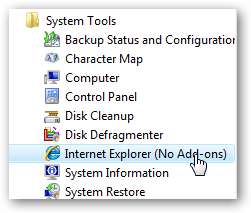
Performans / kilitleme sorunları ortadan kalktıysa, sorunlu bir eklentiyle uğraştığınızı bilirsiniz, büyük olasılıkla her shareware uygulamasına eklenmiş gibi görünen araç çubuklarından biridir.
Internet Explorer Eklentilerini Devre Dışı Bırakın
"Güvenli mod" IE penceresini kapatın ve ardından Internet Explorer'ı normal şekilde açın. Araçlar menüsünü, ardından Eklentileri Yönet'i ve ardından Eklentileri Etkinleştir veya Devre Dışı Bırak'ı tıklayın:
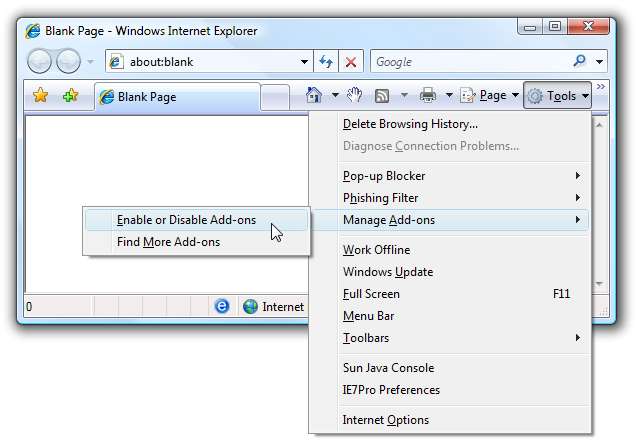
Bu ekranda, Eklentileri seçebilir ve ardından alttaki radyo düğmesini kullanarak bunları birer birer Devre Dışı Bırakmayı seçebilirsiniz.
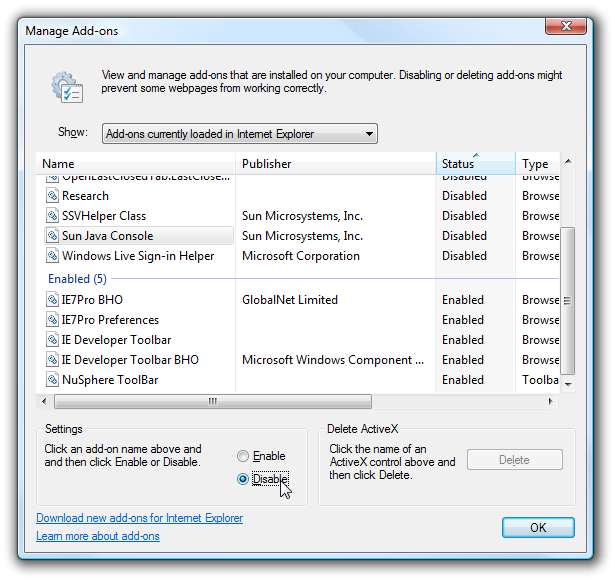
Varsayılan liste yalnızca şu anda yüklü olan eklentileri gösterir, bu nedenle diğer seçimleri de kontrol etmelisiniz, çünkü sorunlu eklenti başlangıçta yüklenecek şekilde ayarlanmamış olabilir.
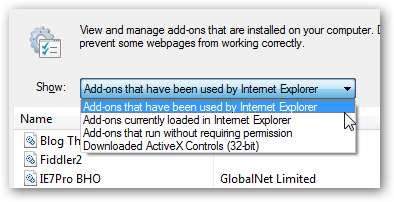
Düzgün bir şekilde sorun gidermek için, hepsini devre dışı bırakmak ve ardından sorunlu eklentiyi (mümkünse kaldırmanız gereken) bulana kadar tek tek yeniden etkinleştirmek en kolayı olacaktır.
Tüm Internet Explorer Ayarlarını Varsayılana Sıfırlayın
Çok fazla sorun yaşıyorsanız, her zaman listeyi tamamen silebilir ve sorunların büyük çoğunluğunu çözmesi gereken yeni bir Internet Explorer yapılandırmasıyla yeniden başlayabilirsiniz.
Denetim Masası'ndaki İnternet Seçenekleri bölümünü bularak İnternet Özellikleri iletişim kutusunu açın (sadece internet arama kutusuna)
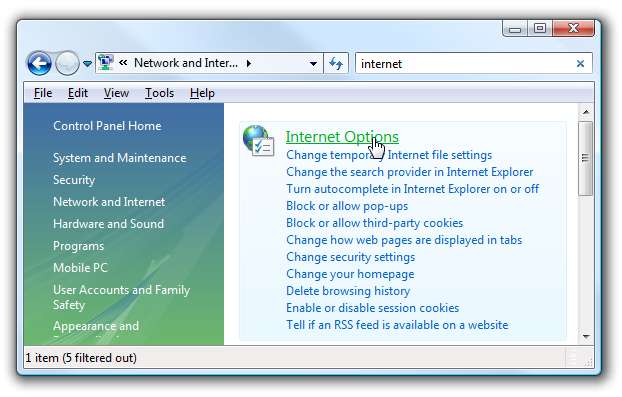
(Ayrıca masaüstündeki Internet Explorer simgesine sağ tıklayıp Özellikler'i seçebileceğinizi veya Internet Explorer'ı açabiliyorsanız yalnızca Araçlar \ Seçenekler'i kullanabileceğinizi unutmayın)
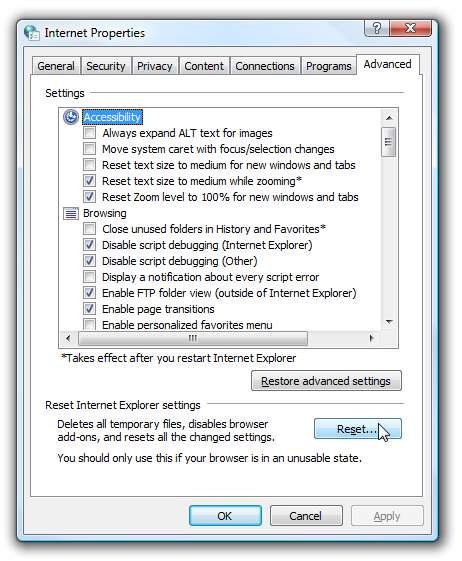
Bir kez orada, Gelişmiş sekmesini seçin ve ardından bu Sıfırla düğmesine tıklayın. Her şey tamamen silinecek, ancak bundan sonra büyük olasılıkla göz atma şansınız daha yüksek olacak.
Bilgisayarınızı Virüslere / Casus Yazılımlara Karşı Tarayın
Bu verili olmalıdır… Bilgisayarınız çok yavaş çalıştığı her seferinde virüs ve casus yazılım taraması yapmalısınız.
Alma Penceresi Otomatik Ayarını Devre Dışı Bırak
Bunların hiçbiri sorunu çözmüyorsa ve yalnızca Vista bilgisayarınızda gerçekten yavaş bir tarama deneyimi yaşıyorsanız, sorun Windows Vista'daki bazı yönlendiricilerle uyumsuz olan ağ otomatik ayarlama özelliğinden kaynaklanıyor olabilir.
Bir yönetici modu komut istemi açın (komut istemine sağ tıklayın ve Yönetici Olarak Çalıştır'ı seçin) ve ardından aşağıdaki komutu yazın.
netsh int tcp genel otomatik ayarlama düzeyini ayarla = devre dışı
Bu değişikliği yaptıktan sonra bilgisayarı yeniden başlatmanız gerekecek. Aynı değişikliğin Ayrıca şunları da yapabilirsiniz büyük dosyaları kopyalamayla ilgili sorunları çözmeye yardımcı olun .
Actxprxy.dll dosyasını yeniden kaydedin
Göre Windows uzmanı Ed Bott , Internet Explorer'ın gerçekten yavaş çalışmasıyla ilgili sorunlar yaşıyorsanız, ActiveX Marshaling Kitaplığını yeniden kaydedebilirsiniz ( bir Microsoft makalesine gömülü ).
Bir yönetici modu komut istemi açın (komut istemine sağ tıklayın ve Yönetici Olarak Çalıştır'ı seçin) ve ardından aşağıdaki komutu yazın.
regsvr32 actxprxy.dll
Bu değişikliği yaptıktan sonra bilgisayarı yeniden başlatmanız gerekecek.
Yönlendiricinizi Yeniden Başlatın!
Linksys yönlendiricimin yeniden başlatılması gerektiğinden, göz atma deneyimimin kaç kez yavaşlayarak bir taramaya dönüştüğünü size söyleyemem. Torrentleri de indiriyorsanız, bu çok daha fazla gerçekleşiyor gibi görünüyor.

Bu noktada hala sorun yaşıyorsanız, şu adrese gidin: forumumuz ve büyüyen yardımsever inekler topluluğumuza sorun.







